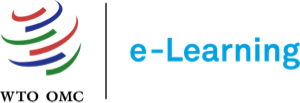Centre d'aide
-
Commencer
Pour les nouveaux visiteurs et les nouveaux utilisateurs qui ne connaissent pas le programme d’...
-
Inscription et admissibilité
Découvrez qui peut s’inscrire, comment créer un compte et qui est éligible à la certification.
-
Explorer et s’inscrire aux cours
Découvrez comment parcourir les cours disponibles, vous inscrire à des cours en autoformation ou...
-
Directives de participation aux cours
Comprenez le fonctionnement des cours, les conditions de réussite et qui peut obtenir des badges...
-
Certificats & Badges
Couvre les critères d'achèvement et l'éligibilité au certificat.
-
Assistance technique et gestion du compte
Obtenez de l’aide concernant la compatibilité des appareils, la connexion Internet et la gestion...
-
Langues disponibles
Cette section présente les options linguistiques des cours e-Learning de l’OMC, ainsi que des ...
Explorer et s’inscrire aux cours
Découvrez comment parcourir les cours disponibles, vous inscrire à des cours en autoformation ou en classe virtuelle, et gérer vos inscriptions.
Quels sont les parcours d’apprentissage de l’OMC?
Les cours d’e-Learning de l’OMC suivent la Stratégie d’apprentissage progressif (PLS), offrant une formation structurée selon deux parcours d’apprentissage complémentaires :
- Parcours pour Généralistes: Pour les fonctionnaires souhaitant acquérir une connaissance générale de l’OMC et des sujets liés au commerce
- Parcours pour Spécialistes: Pour ceux qui se concentrent sur des connaissances approfondies dans un domaine commercial spécifique
Les cours sont disponibles à deux niveaux: Ni...
Comment s’inscrire à un cours?
Pour vous inscrire à un cours sur la plateforme e-Learning de l’OMC, suivez ces étapes :
- Connectez-vous à votre compte WTO e-Learning.
- Accédez au catalogue de cours.
- Parcourez ou recherchez le cours auquel vous souhaitez vous inscrire.
- Cliquez sur le titre du cours pour afficher sa description complète.
- Si le cours est ouvert à l’auto-inscription, cliquez sur le bouton “M’inscrire” pour commencer.
⚠️ Conditions d’accès
Veuillez noter que certains cours peuvent avoir des ...
Comment s’inscrire aux classes virtuelles?
Pour les classes virtuelles, les participants reçoivent généralement un lien direct vers le cours par e-mail. Il n’est pas nécessaire de parcourir le catalogue des cours. Il suffit de :
- Cliquez sur le lien fourni dans l’e-mail
- Connectez-vous à la plateforme d’e-Learning de l’OMC
- Entrez la clé d’inscription, si demandée
🔐 Pour accéder à une classe virtuelle, vous devez disposer d’un compte actif sur la plateforme.
- Si vous n’avez pas encore de compte, veuillez suivre les ...
Comment me désinscrire d’un cours?
Si vous êtes inscrit au mauvais cours ou au bon cours mais dans la mauvaise langue, vous pouvez vous désinscrire en suivant les étapes suivantes :
- Accédez à la page du cours
- Cliquez sur l’onglet « Plus » dans le menu supérieur
- Sélectionnez « Me désinscrire de ce cours »
Cela supprimera le cours de votre tableau de bord.
Si vous avez besoin d’aide ou souhaitez être inscrit à la bonne version, n’hésitez pas à nous contacter à l’adresse elearning@wto.org.